| |
|
| Q. |
如何上傳相機所拍攝的影片到YouTube? |
| |
| A. |
| 執行以下程序來上傳一段影片到YouTube |
| |
|
| 1) |
相機連接電腦, 啟動YouTube Uploader for CASIO。會顯示目前目錄與記憶卡中的影片清單(說明1).
若"YouTube Uploader for CASIO 設定" 的對話盒勾選"媒體自動偵測"。YouTube Uploader for CASIO 會在相機連接電腦時自動啟動。
您可透過"檢視圖案" 來改變"縮圖檢視" 或 "清單檢視" 的方式。
您可透過"排序" 來設定日期順序(升冪排列或降冪排列)。
重要!
*上傳到YouTube 的影片最大容量為2048M或最長時間為15分鐘。
*For YouTube Uploader for CASIO 版本低於2.0, 最大的檔案容量為100 M。若使用舊版的YouTube Uploader for CASIO,需更新為最新版本。
按以下連結下載最新的應用程式:YouTube Uploader for CASIO
|
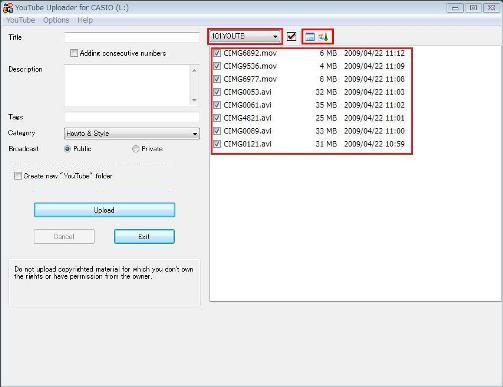 |
| |
說明1 |
| |
|
| 2) |
不想要上傳的影片從對話框清除清單, 保留想要上傳的影片。(說明2)
接下來, 輸入影片資訊如標題、說明、標籤。
標籤用於影片搜尋。使用項目來描述影片的內容, 如"動物", "狗", "餵狗" 等。也可使用多個標籤。若想要新增連續性的數字, 在"連續數字"打勾。
|
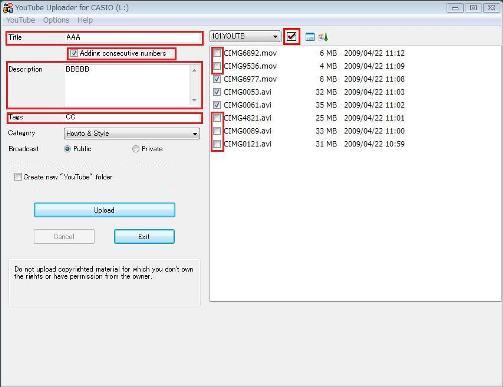 |
| |
說明 2 |
| |
|
| 3) |
下一步,選擇影片的類別 (說明 3) |
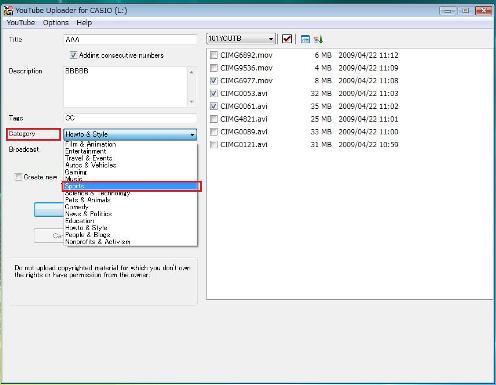 |
| |
說明 3 |
| |
|
| 4) |
選擇""公開" 或"私人" 的"公開影片"設定(說明4)。選擇對話框 "新增YouTube 目錄" 與按下"上傳"。接下來會上傳所選擇的影片到YouTube 網站。
重要!
請勿上傳有版權的影片(包含鄰近版權),除非你擁有或已獲得擁有者的授權。 |
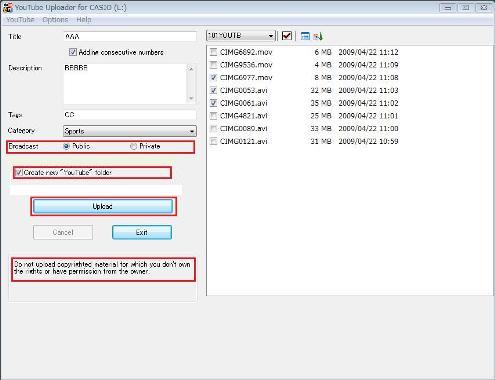 |
| |
說明 4 |
|
|